- Domov
- /
- Článok

Aktivácia medziprevádzkového prenosového spoja SIP pre Webex Calling viacerých nájomcov
 V tomto článku
V tomto článku Spätná väzba?
Spätná väzba?V rámci aktivácie služby Vyhradená inštancia sa vytvorí SIP konektivita medzi platformami Webex Calling Dedicated Instance a Multi-tenant pre inter-op hovory medzi platformami.
Prehľad
Po aktivácii služby Vyhradená inštancia sa nakonfigurujú základné prvky vytáčacieho plánu pre smerovanie hovorov v platforme volania Webex Calling pre viacerých nájomníkov Vyhradená inštancia. Ak požadujete smerovanie hovorov medzi platformami, musíte tieto prvky zodpovedajúcim spôsobom začleniť do volania Webex a plánu vytáčania Unified Instance CM.
- Nakonfigurované prvky plánu volania Webex
- Poloha
- SIP kufra
- Skupina trás
- Prvky vytáčacieho plánu konfigurovanej vyhradenej inštancie (Cisco Unified Communications Manager).
- SIP kufra
- Skupina trás
- Zoznam trás
Vopred nakonfigurované prvky plánu vytáčania v platforme pre viacerých nájomníkov majú predponu „WXC-DI“. Napríklad WXC-DI--.
Vopred nakonfigurované prvky vytáčacieho plánu v Cisco Unified Communications Manager majú predponu „xWxC“. Napríklad, xWxC--.
Ďalšie informácie o predkonfigurovaných komponentoch nájdete v časti Vyhradená inštancia pre volanie Webex – základná konfigurácia .
Predkonfigurovaná SIP konektivita (služby SIP založené na certifikátoch) vytvorená medzi platformami Dedicated Instance a Multitenant je prepojená cez chrbticu Cisco Webex. Aby hovory fungovali, musia byť tieto SIP trunky aktivované a tento dokument obsahuje kroky, ako aktivovať interoperabilitu SIP trunkov.
Niektorí z existujúcich zákazníkov vyhradenej inštancie už nasadili SIP trunky s kmeňmi založenými na registrácii. Musíte explicitne prepojiť existujúci zoznam trás a plán vytáčania v multitenantoch s novými kmeňmi založenými na certifikátoch priradenými k skupine trás. To vám umožní prepnúť z vášho existujúceho smerovania s kanálmi založenými na registrácii na kanály založené na certifikácii.
Ako správca zákazníka musíte pred uskutočnením akýchkoľvek hovorov nakonfigurovať hlavné číslo (E.164) pre umiestnenie vytvorené v multitenantovi.
Odporúčame vám neupravovať ani odstraňovať žiadne z predchádzajúcich predkonfigurovaných prvkov vytáčacieho plánu interoperability, inak to môže spôsobiť zlyhania hovorov medzi platformami.
Nakonfigurujte pripojenie PSTN
Pred pridaním hlavného čísla musíte nakonfigurovať pripojenie PSTN.
-
Prihláste sa do centra Control Hub na adrese https://admin.webex.com/login.
-
Prejdite do časti Správa > Umiestnenia.
-
Vyberte predvolené umiestnenie vytvorené spoločnosťou Cisco (s predponou „WXC-DI“ pre konkrétny región) a kliknite na položku Volanie.
-
Kliknite na položku Spravovať v časti Pripojenie na volanie .

-
V okne Typ pripojenia vyberte z rozbaľovacej ponuky Voľba smerovania predvolenú skupinu trasy vytvorenú spoločnosťou Cisco (s predponou „WXC-DI“ pre daný región). -dolnom zozname, začiarknite políčko Vylúčenie zodpovednosti a kliknite na tlačidlo Ďalej.
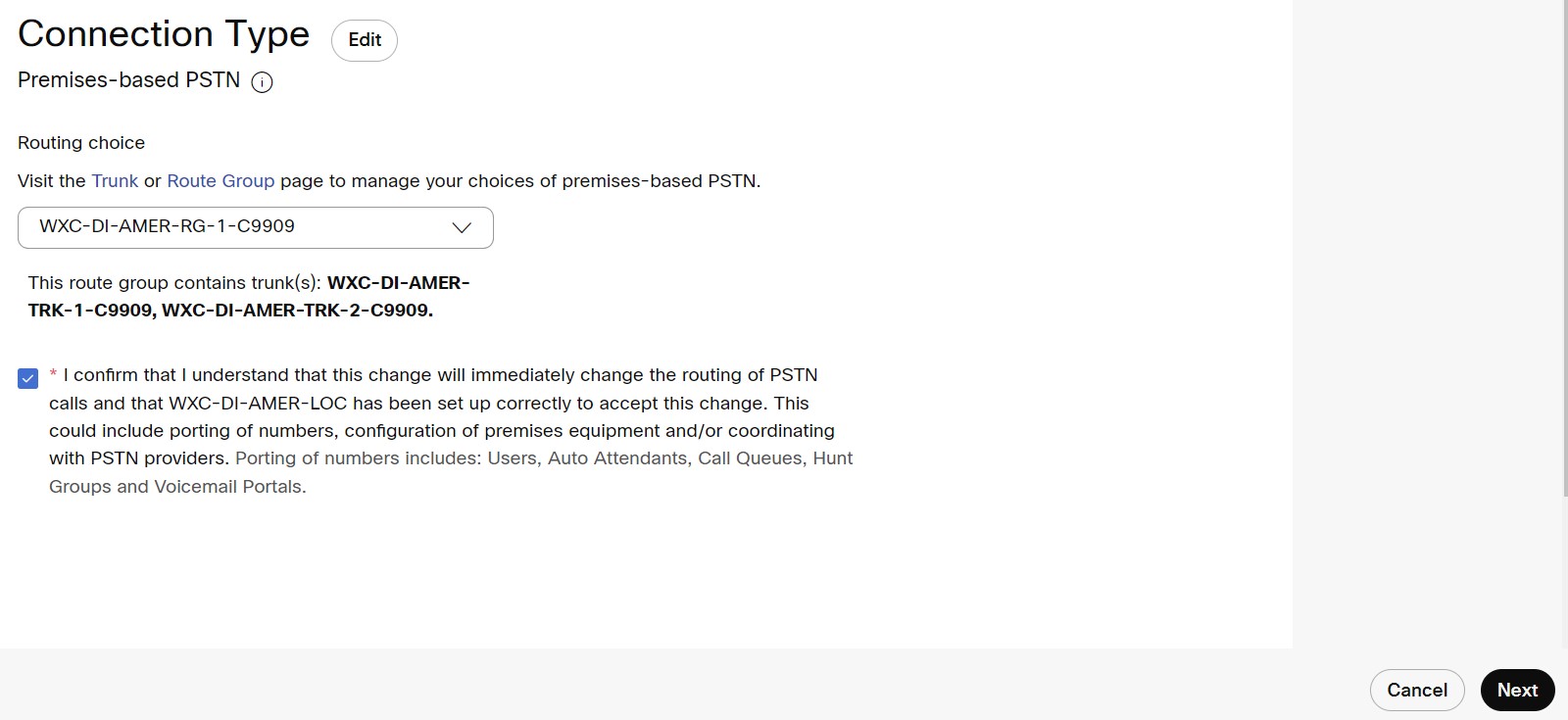
-
Kliknite na položku Hotovo (pridať číslo neskôr) , ak chcete hlavné číslo pridať neskôr, inak kliknite na položku Pridať čísla teraz a pokračujte v pridávaní Hlavného čísla, aby ste mohli uskutočňovať a prijímať hovory.
Nemôžete uskutočňovať ani prijímať hovory, kým sa hlavné číslo nepridá k tomuto predvolenému umiestneniu.
Nakonfigurujte číslo spätného tiesňového volania pre miesto
Miesta môžete nakonfigurovať so zadaným číslom spätného tiesňového volania (ECBN). Po nakonfigurovaní, keď používateľ uskutoční tiesňové volanie, jeho nakonfigurované ECBN sa predloží poskytovateľovi PSTN.
-
V zobrazení zákazníka v https://admin.webex.com prejdite na položku Správa a kliknite na položku Umiestnenia.
-
Vyberte predvolené umiestnenie vytvorené spoločnosťou Cisco (s predponou „WXC-DI“ pre konkrétny región) a kliknite na kartu Volanie .
-
Kliknite na položku Číslo spätného volania v časti Tiesňové volanie .
-
Vyberte jednu z uvedených možností, ktorú chcete nastaviť ako ECBN pre dané miesto.
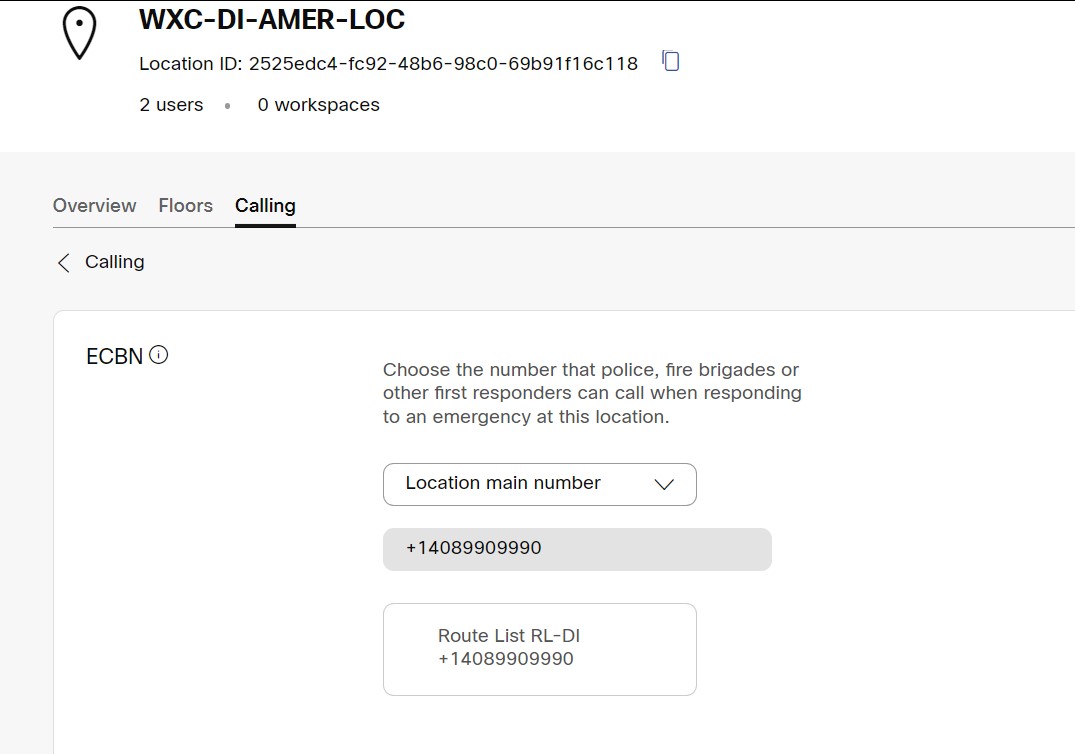
-
Kliknite na tlačidlo Uložiť.
Konfigurácia zoznamu trás na Webex Calling multi-tenant
V rámci konfigurácie doplnku kmeňových liniek na základe certifikácie sme vytvorili skupiny trás priradené k diaľkovým vedeniam založeným na certifikácii. Keď vytvárate zoznam trás a plán vytáčania, musíte vybrať túto konkrétnu skupinu trás spojenú s diaľkovým vedením na základe certifikácie.
Ak chcete prepojiť zoznam trás a plán vytáčania so skupinou trás, ktorá je priradená k linke založenej na certifikátoch:
-
Prihláste sa do centra Control Hub na adrese https://admin.webex.com/login.
- Prejdite na položku Služby > Volanie a vyberte položku Smerovanie hovorov.
na karte Kmeň sa uistite, že kmeň založený na certifikácii je uvedený v stĺpci Typ kmeňa .

- Prejdite do časti Skupina trás a poznamenajte si názov skupiny trás, ktorý je priradený ku kmeňu založenému na certifikácii.
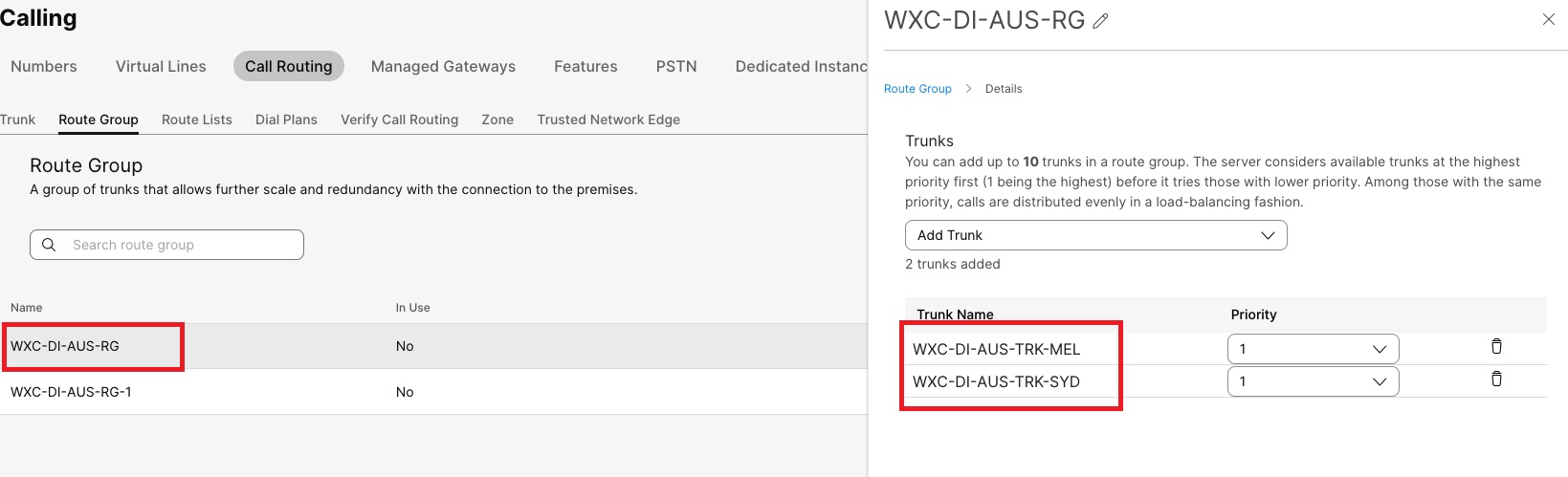
- Prejdite do časti Zoznam trás > Vytvoriť zoznam trás a v časti Voľba trasy vyberte skupinu trás priradenú k hlavnej trase založenej na certifikácii.
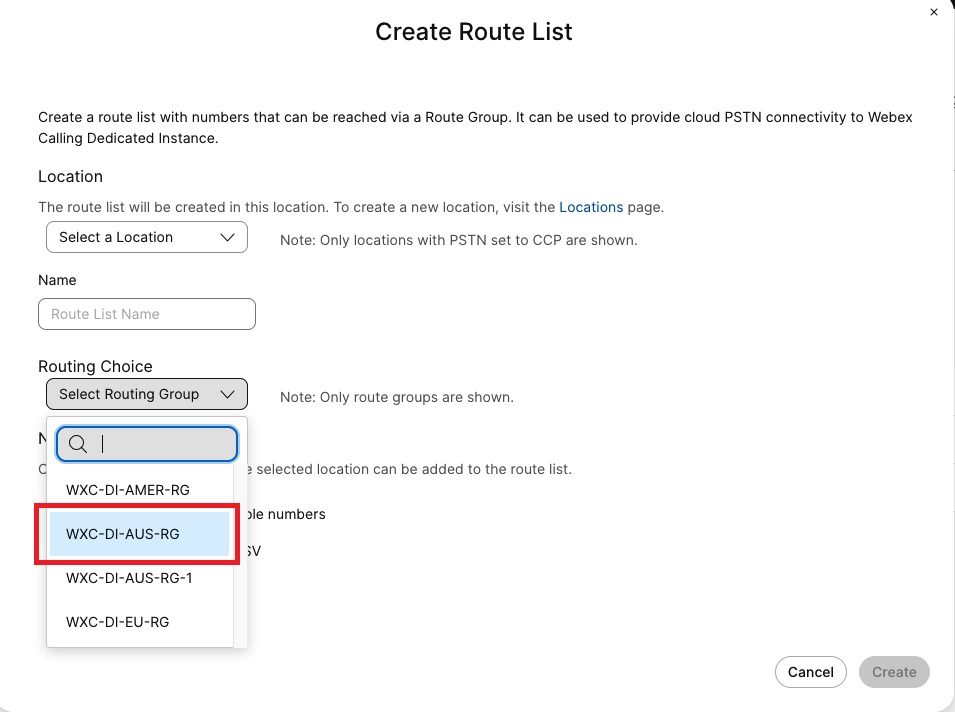
- Prejdite do časti Plány vytáčania > Vytvoriť plán vytáčania a v časti Voľba smerovania vyberte skupinu ciest priradenú k diaľkovej linke založenej na certifikácii.
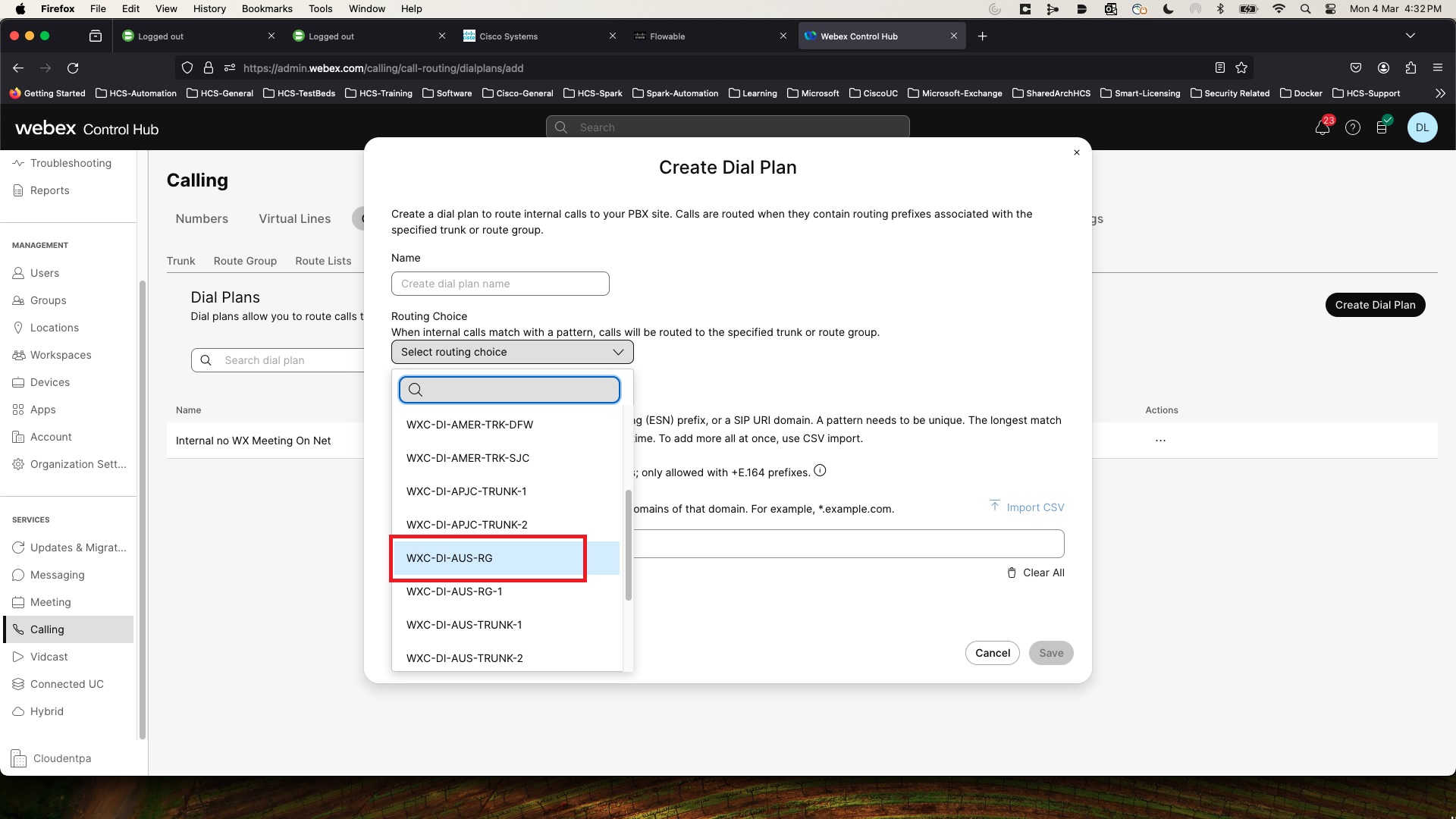
Konfigurácia zoznamu ciest vo vyhradenej inštancii
Vzor trasy, na ktorý ste ukazovali existujúci zoznam trás, sa musí zmeniť, aby sa používala skupina trás, ktorá je priradená ku kmeňu založenému na certifikácii. Napríklad: xŠxC__RL by teraz malo ukazovať na xŠxC_MT__RG.
| Starý zoznam trás a skupina trás | Presmerovaný zoznam trás a skupina trás na viacerých nájomníkov |
|---|---|
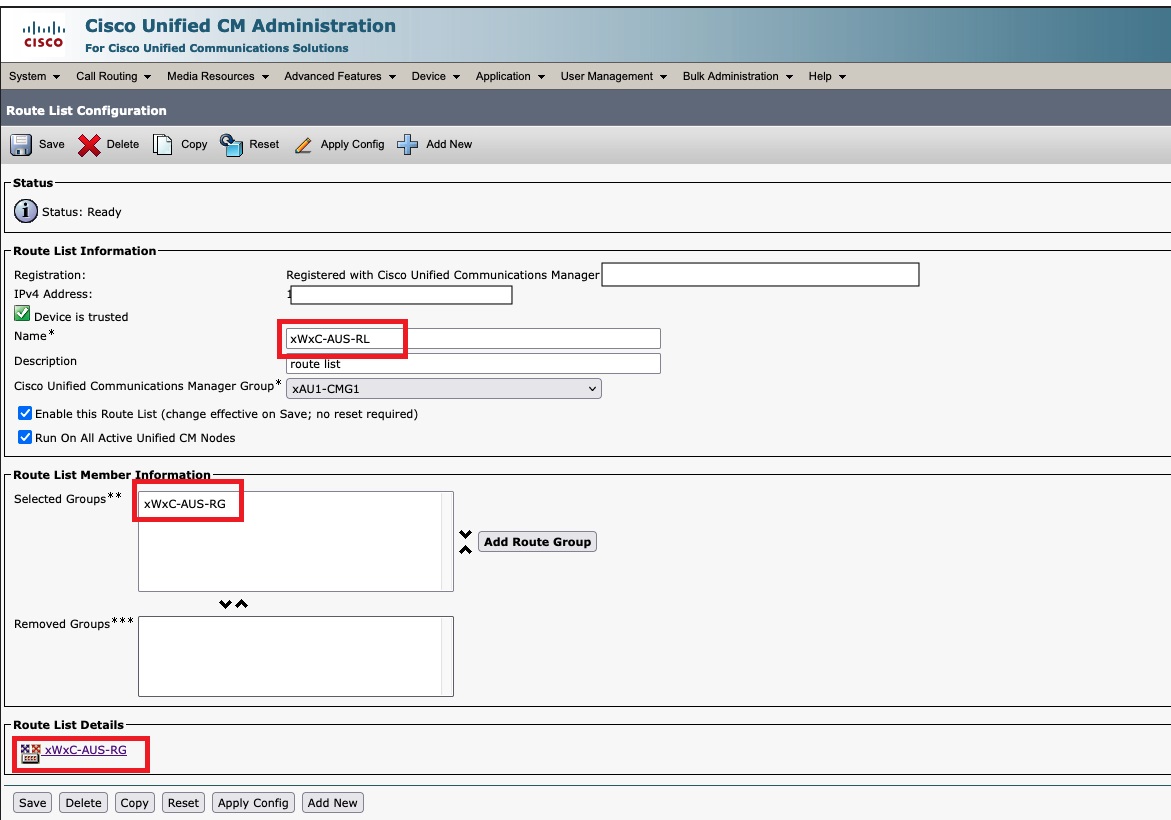 |
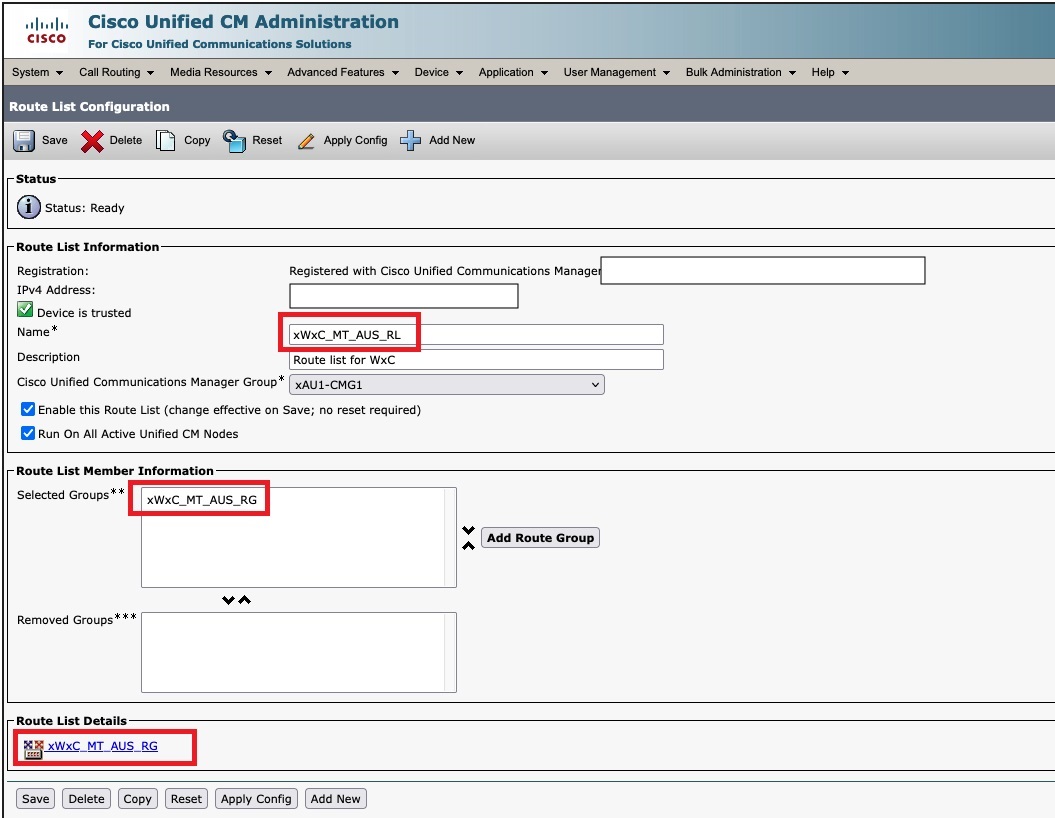 |


